Как да конвертирате реч в текст с OneNote?
Функцията за диктовка в OneNote ви позволява да преобразувате звук в текст с помощта на микрофон и надеждна интернет връзка.
Активиране на лентата с инструменти за диктовка:
- Отворете OneNote и създайте бележник.
- Въведете информация в бележника си или я вмъкнете от други приложения и уеб страници
- Отидете на Начална страница > Диктовка, като кликнете с десния бутон на мишката, докато сте влезли в Microsoft 365 на устройство с микрофон
- Изчакайте „диктовката“ за да включите и да започнете да слушате. Бутонът за диктуване е икона на микрофон
- Диктувайте думи, препинателни знаци и конкретни действия, като например „нов ред“ и „нов параграф“.
- Накрая ще започне да записва гласа ви и всичко, което запишете, ще бъде записано в аудиофайл, който ще се появи на страницата.
Как можете да изтеглите OneNote?
Можете да изтеглите правилната версия на OneNote за вашата система или устройство чрез връзки в OneNote.com. За да изтеглите OneNote за мобилни устройства, трябва да отидете в магазина за приложения на устройствата на Apple, например Mac, iPhone или iPad. Разширението OneNote Clipper е налично в Chrome и Edge.
- Отидете на уебсайта на OneNote
- Кликнете върху бутона „Безплатно изтегляне“
- Когато изтеглянето приключи, щракнете два пъти върху изтегления файл, за да започнете Инсталиране.
- След като инсталирате OneNote, той трябва автоматично да се свърже с текущо активирания ви лиценз за Microsoft 365 или Office 2019. Също така можете да използвате работния плот на OneNote.
Ако искате да използвате приложението на телефона си, можете да го изтеглите от Google Play Store или App Store.
Как можете да създавате бележници в OneNote?
- Използване на приложението OneNote
- Щракнете върху бутона „Покажи тетрадките“, който представлява „
- В долната част на списъка щракнете върху бутона „OneNote Notebook“.
- Въведете име на бележника в полето за име на бележника
- Щракнете върху „Създаване на бележник“.
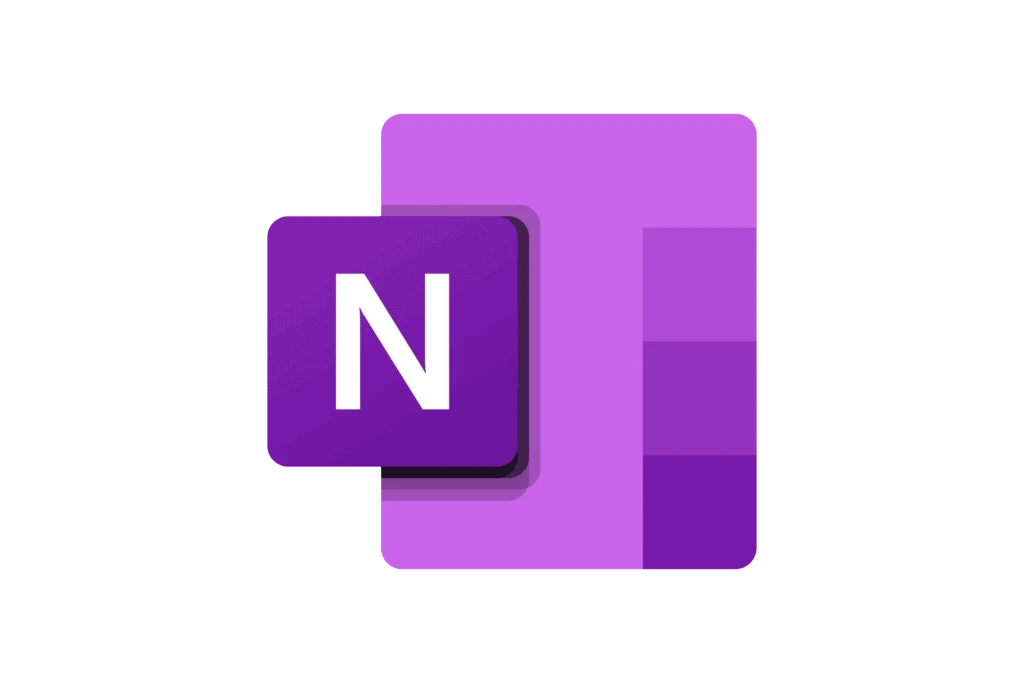
Какви са другите функции на OneNote?
Освен че създавате свои собствени бележници, можете да отваряте бележници, които някой друг е създал и споделил.
- Щракнете върху бутона „Покажи тетрадките“, който представлява „
- В списъка, който се отваря, щракнете върху „Още тетрадки“.
- В прозореца „Още тетрадки“ изберете някоя тетрадка от списъка, след което щракнете върху „Отвори тетрадка“.
Какви други команди за преобразуване на звук в текст в OneNote?
Освен да диктувате съдържанието си, можете да изричате команди за добавяне на препинателни знаци, да навигирате из страницата и да въвеждате специални символи.
Ето няколко примера за команди на английски език:
- Точка/точка.
- Запетая,
- Въпросник?
- Hyphen –
- Звездичка *
- При знак @
- Знак плюс +
- Знак минус –
- Знак за евро €
- Усмихнато личице : )
- Намръщено лице : (
- Емотиконка на сърце < 3
Също така можете да давате команди за редактиране, като например:
- Отмяна на
- Изтриване на
- Вмъкване на място
- Backspace
- Спиране на диктовката
Какви езици се поддържат от OneNote?
Функцията за диктовка на Microsoft OneNote поддържа повече от 40 езика, включително арабски, ирландски, турски, руски, иврит, хинди и гръцки.
Командите обаче са ограничени до 13 езика, които са:
- Китайски (опростен)
- Датски
- Холандски
- Английски език
- Финландски
- Френски
- Немски
- Италиански
- Японски
- Норвежки
- Португалски
- Испански
- Шведски
Какви са някои полезни съвети за използване на диктовка в OneNote?
- Само по себе си изричането на „delete“ премахва последната дума или препинателен знак преди курсора.
- Командата „Изтрий това“ премахва последното произнесено изречение.
- Можете да удебелявате, курсивирате, подчертавате или зачерквате дума или фраза. Пример за това е диктуването на „преглед до утре в 17:00 ч.“, след което казвате „утре смело“, което ще ви остави „преглед до утре в 17:00 ч.“
- Самото изписване на „добави коментар“ ще създаде празно поле за коментар, в което можете да напишете коментар.
- За да възобновите диктуването, използвайте клавишната комбинация ALT + ` или натиснете иконата Mic (Микрофон) в плаващото меню за диктуване.
често задавани въпроси
OneNote е цифрово приложение за водене на бележки, разработено от Microsoft, което осигурява едно място за съхраняване на всички ваши бележки, изследвания, планове и информация. С OneNote можете да записвате аудио бележки и да транскрибирате произнесените думи в текст.
OneNote е подобен на Evernote; това е приложение за водене на бележки на Microsoft, налично за Windows 10 и по-нови версии, Mac, iOS и Android. Възможно е също така да изпращате работни листове на Excel, документи на Word, презентации на Powerpoint, файлове на Outlook и други документи на Microsoft Office в OneNote.






 Мидълтаун, Делауеър, САЩ
Мидълтаун, Делауеър, САЩ 